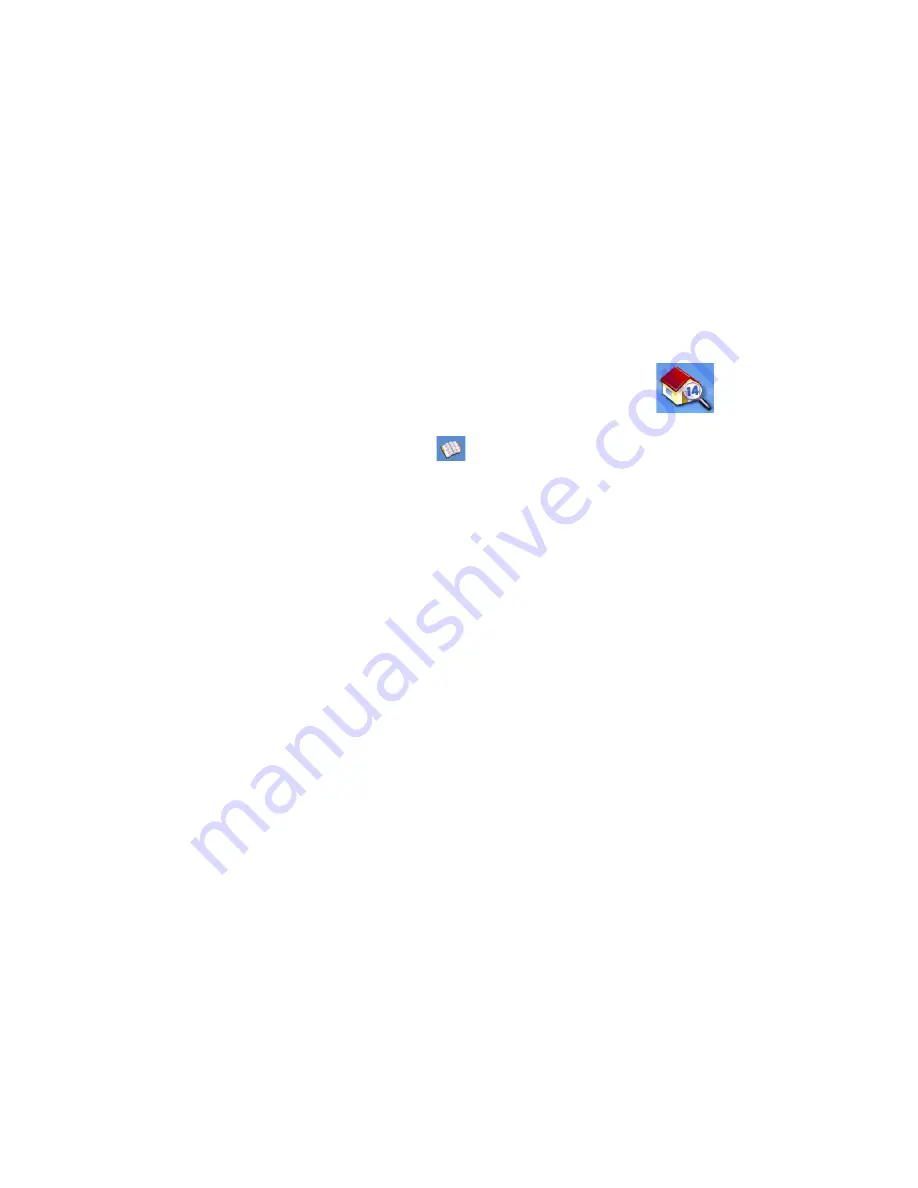
Introducir dirección
24
3.
Puntee
Destinos anteriores
.
4.
Seleccione el destino en la lista de destinos anteriores.
5.
Puntee
Borrar
.
6.
Confirme la eliminación. Puntee
Sí
.
7.
Aparecerá el menú de
Introducir dirección
.
Es posible borrar todos los destinos de la lista de Destinos anteriores accediendo a
Opciones usuario > Opciones Libreta de direcciones > Borrar anteriores.
Libreta de direcciones
Acceso a una dirección de la libreta de direcciones
1.
Desde el
Menú principal
, puntee el icono
Introducir dirección
.
2.
Puntee el icono
Mis direcciones
.
3.
Puntee
Libreta de direcciones
4.
Puntee Listar todo para ver el contenido completo de la libreta de direcciones o puntee
Buscar en libreta de direcciones para buscar elementos por su nombre.
5.
De la lista de direcciones encontradas, puntee la dirección deseada.
Creación de una ruta a una dirección de la libreta de direcciones
1.
Acceda al registro de la dirección en la libreta de direcciones tal y como se describe en
Acceso a una dirección de la libreta de direcciones
.
2.
Puntee
Ruta
.
3.
Seleccione el tipo de ruta y puntee el botón anaranjado
Calcular ruta
para continuar.
Edición de una dirección en la libreta de direcciones
1.
Acceda al registro de la dirección en la libreta de direcciones tal y como se describe en
Acceso a una dirección de la libreta de direcciones
.
2.
Puntee
Editar
.
3.
Utilice la pantalla de
Editar libreta de direcciones
para modificar el nombre, la información
o los números de teléfono. La dirección no puede modificarse.
4.
Puntee
Guardar
cuando haya terminado.
Eliminación de una dirección de la libreta de direcciones.
1.
Acceda al registro de la dirección en la libreta de direcciones tal y como se describe en
Acceso a una dirección de la libreta de direcciones
.
















































